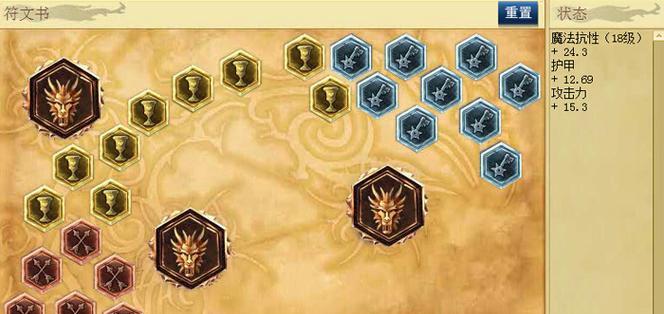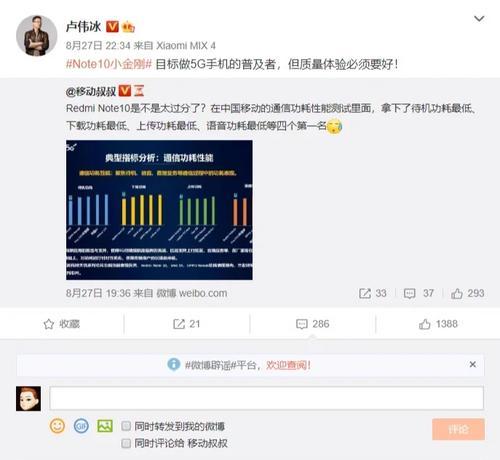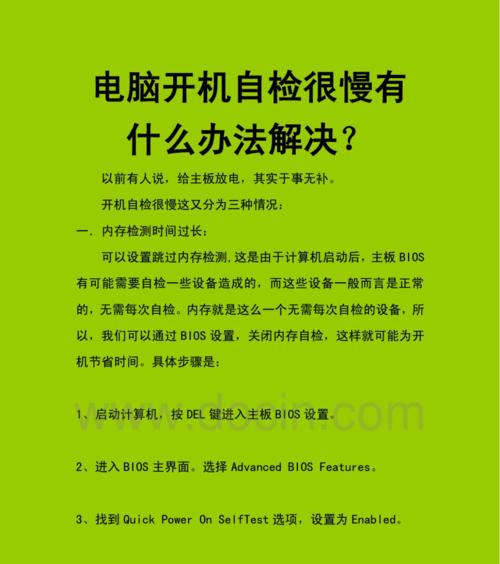解决电脑黑屏问题的有效方法(主机仍在运行的情况下如何应对电脑黑屏现象)
在使用电脑的过程中,我们可能会遇到电脑黑屏的问题,即显示器无法正常显示,但主机仍在运行。这种情况给用户的工作和娱乐带来很大困扰。本文将为大家介绍一些有效的方法来解决这个问题,让大家能够快速恢复电脑的正常使用。

1.检查连接线是否松动或损坏:检查显示器与主机之间的连接线是否牢固插入,并查看线缆是否有明显的损坏,如破裂或断开。如果发现问题,尝试重新插拔连接线或更换新的连接线。

2.检查电源是否正常工作:确定电源正常供电是解决电脑黑屏问题的重要步骤。检查电源线是否连接好,电源插座是否正常工作,并确保主机处于开机状态。
3.检查显示器设置是否正确:在电脑黑屏的情况下,有时候只是显示器设置出了问题。尝试按下显示器上的菜单按钮,进入设置菜单,检查分辨率、亮度、对比度等设置是否正确。
4.检查硬件设备是否正常:有时候,电脑黑屏可能是由于硬件设备出现问题所致。检查主机内部硬件设备的连接状态,如内存条、显卡、硬盘等,并确保它们完好无损。

5.更新或回滚显卡驱动程序:显卡驱动程序的问题也可能导致电脑黑屏。尝试更新或回滚显卡驱动程序,可以通过进入设备管理器找到显卡并进行相应操作。
6.进入安全模式进行故障排除:如果以上方法都无效,可以尝试进入安全模式。在安全模式下,系统加载最基本的驱动程序,可以排除某些软件或驱动程序引起的问题。
7.执行系统还原操作:系统还原是一种恢复系统到之前正常运行状态的方法。可以通过系统还原功能选择一个之前的时间点,将系统恢复到该时间点,以解决电脑黑屏问题。
8.清理内存和磁盘空间:过多的临时文件和垃圾文件可能会导致电脑运行缓慢并引发黑屏问题。使用系统自带的磁盘清理工具,清理垃圾文件和释放磁盘空间。
9.运行杀毒软件进行全面扫描:有时候,电脑黑屏问题可能是由于恶意软件感染所致。运行杀毒软件进行全面扫描,清除潜在的病毒或恶意软件。
10.检查系统更新和驱动更新:确保系统和驱动程序都是最新的版本。可以通过系统设置或厂商官网手动检查更新,并进行相应的更新操作。
11.关闭过多的后台程序:过多的后台程序运行会消耗系统资源,导致电脑运行缓慢甚至出现黑屏问题。通过任务管理器关闭不必要的后台程序,释放系统资源。
12.检查硬盘健康状态:使用硬盘健康检测工具,检查硬盘的健康状态。如果发现硬盘有问题,及时备份重要数据,并更换新的硬盘。
13.更新操作系统:如果电脑黑屏问题持续存在,可以考虑升级或重新安装操作系统。新的操作系统版本可能会修复一些已知的问题。
14.寻求专业技术支持:如果经过以上方法仍无法解决电脑黑屏问题,建议寻求专业技术支持。专业的技术人员可以通过更深入的故障排查来解决问题。
15.预防措施和为了预防电脑黑屏问题的发生,定期清理系统垃圾、保持驱动程序和操作系统的更新、安装杀毒软件并定期进行全面扫描,以及定期检查硬件设备的连接状态等都是重要的预防措施。遇到电脑黑屏问题时,不要慌张,按照以上步骤逐一排查,相信问题终将会得到解决。
电脑黑屏问题是一种常见但也比较棘手的故障,但通过以上提到的一系列有效方法,我们可以有针对性地解决这个问题。无论是检查硬件设备、更新驱动程序还是清理垃圾文件,每个步骤都对解决电脑黑屏问题起到了关键作用。希望本文的内容能够帮助到遇到电脑黑屏问题的读者,让大家能够轻松恢复电脑的正常使用。
版权声明:本文内容由互联网用户自发贡献,该文观点仅代表作者本人。本站仅提供信息存储空间服务,不拥有所有权,不承担相关法律责任。如发现本站有涉嫌抄袭侵权/违法违规的内容, 请发送邮件至 3561739510@qq.com 举报,一经查实,本站将立刻删除。
关键词:电脑黑屏
- 如何挑选适合自己的智能手表?挑选智能手表的要点有哪些?
- 联想平板如何连接电脑下载软件?电脑下载软件到平板步骤是什么?
- 魔兽世界变装玩具获取方法是什么?有哪些途径?
- 王者荣耀中的幻神有哪些?他们的技能特点是什么?
- 服务器和软件重启的正确步骤是什么?重启后常见问题如何解决?
- 英雄联盟中龙虾是什么?如何获得?
- 信源无信号时无机顶盒如何处理?有哪些解决方法?
- 魔兽世界荒野套牌获取途径是什么?
- 洛克王国雪精灵进化条件是什么?如何完成进化?
- 磁盘转移动硬盘的方法是什么?需要哪些工具?
生活知识最热文章
- 《探索《上古卷轴5》技能点代码的秘密(发现神奇代码)
- 帝国时代3秘籍(揭秘帝国时代3秘籍的应用技巧与策略)
- 文件转换为二进制格式的恢复方法(从二进制格式恢复文件的简易指南)
- 佳能打印机不支持Win10系统(解决方案)
- 在虚拟机上安装XP系统的步骤和注意事项(以虚拟机为主题的XP系统安装教程)
- 电脑连不上手机热点网络怎么办(解决方法及注意事项)
- 优盘文件删除与数据恢复的技巧(以优盘删除的文件如何找回数据)
- 探索最佳电脑配置参数(解读目前最先进的电脑硬件配置)
- 以驱动人生还是驱动精灵,哪个更好(探讨两者之间的优劣势)
- 如何修复oppo手机屏幕黑屏问题(快速解决oppo手机屏幕黑屏的方法及注意事项)
- 最新文章
-
- 魔兽前后对比怎么调整?有哪些设置和调整方法?
- 彩虹热水器排空气的正确方法是什么?操作步骤复杂吗?
- 魔兽世界80级后如何刷坐骑?刷坐骑的效率提升技巧有哪些?
- 热水器喷水后漏电的原因是什么?
- 机顶盒架子的正确安装方法是什么?安装过程中需要注意什么?
- aruba501配置方法是什么?如何增强wifi信号?
- 英雄联盟4蚁人战斗技巧是什么?
- 通用热水器气管安装步骤是什么?
- 洛克王国如何捕捉石魔宠物?捕捉石魔的技巧有哪些?
- 辐射4中如何设置全屏窗口模式?
- 英雄联盟螳螂升到16级攻略?快速升级技巧有哪些?
- 杰斯的水晶如何使用?在英雄联盟中有什么作用?
- 王者荣耀手机端下载流程是什么?
- 创新音箱2.0设置方法有哪些?
- 王者荣耀频繁闪退怎么办?
- 热门文章
- 热门tag
- 标签列表
- 友情链接